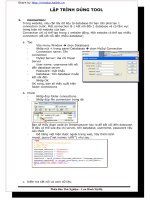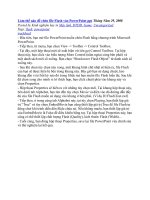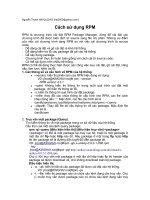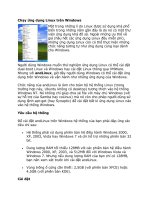Tài liệu 6 ứng dụng mở PDF dành cho Windows pdf
Bạn đang xem bản rút gọn của tài liệu. Xem và tải ngay bản đầy đủ của tài liệu tại đây (95.03 KB, 4 trang )
6 ứng dụng mở PDF dành cho Windows
1. Foxit
Foxit là một trong những ứng dụng thay thế Adobe Reader tốt nhất.
Trước tiên, mở dữ liệu PDF gần như ngay lập tức mà không có bất kì vấn đề nào.
Phần mềm này cũng không có bất kì vấn đề nào khi làm việc với dữ liệu lớn, ảnh
hoặc bất kì file đồ họa phức tạp nào khác.
Thêm vào đó, Foxit còn cung cấp một số tính năng tiện ích, ví như công cụ ghi
chú, chức năng highlight, và nó thậm chí còn có thể thao tác văn bản bên trong dữ
liệu PDF. Bên cạnh đó, người dùng còn có thể điền thêm vào dạng PDF kỹ thuật
số và lưu chúng lại để hoàn thành sau này. Điểm bất lợi duy nhất của phần mềm
này là quảng cáo bừa bãi.
Cuối cùng, điều chúng tôi muốn nói tới là trong suốt quá trình cài đặt, bạn nên bật
Safe Reading Mode để đảm bảo rằng malware đính kèm trong các file PDF sẽ
không thể lây nhiễm máy tính của bạn.
Ngoài danh sách dài các tính năng, Foxit còn cung cấp rất nhiều “add-ons” miễn
phí. Chúng ta có thể kể tới như jpeg decoder, JavaScript support, Firefox plugins
và spell checker. Ngoài ra cũng có một số add-on cao cấp, bao gồm PDF Editor và
PDF Creator.
Foxit Reader miễn phí và có thể download ngay tại đây.
2. Sumatra PDF
Mục đích cơ bản của Sumatra là cung cấp một ứng dụng mở PDF đơn giản và
nhanh chóng.
Phần mềm này tải file nhanh chóng và có rất nhiều phím tắt nhằm giúp cong việc
duyệt dữ liệu nhanh hơn và dễ dàng hơn rất nhiều.
Bên cạnh đó, Sumatra hỗ trợ rất nhiều định dạng, bao gồm XPS, CBZ và CBR.
Người dùng có thể download ngay tại đây.
3. PDF-XChange Viewer
PDF-XChange cũng rất giống với Foxit Reader, nó cung cấp một tập hợp lớn các
tính năng và có thời gian tải nhanh chóng.
Người dùng có thể duyệt file PDF bằng hiển thị thẻ hoặc thumbnail, thêm chú
thích, thêm lời bình và vẽ rất nhiều hình khối để đánh dấu dữ liệu. Một số tính
năng, ví như trích xuất văn bản yêu cầu phải nâng cấp lên phiên bản Pro.
Người dùng có thể download phiên bản miễn phí của PDF-XChange Viewer
ngay tại đây.
4. Nuance PDF Reader
Nuance được đánh giá là ứng dụng đọc PDF chậm nhất.
Phần mềm này “mang lại” cảm giác chậm mỗi khi duyệt và tập hợp tính năng
cũng không đầy đủ như Foxit hay PDF-XChange. Tuy nhiên, nó lại có các tính
năng cơ bản như thêm ghi chú, thêm lời bình và một tính năng phụ rất đáng chú ý
là chuyển đổi PDF sang văn bản miễn phí.
Download Nuance PDF Reader ngay tại đây (yêu cầu xác nhận email)
5. Google Docs
Google Docs cung cấp ứng dụng đọc Pdf riêng, rất tiện ích bởi nó hoạt động trên
bất kì máy tính nào có kết nối Internet.
Ngoài khả năng mở file Pdf có trên tài khoản Gmail của bạn, Docs cho phép đăng
tải PDF từ máy tính và chuyển đổi chúng nếu cần thiết.
Một khi đã đăng tải xong, bạn có thể thoải mái mở file PDF. Tuy nhiên, Docs
không có bất kì tính năng nào, ví như khả năng thao tác với file PDF.
Mặc dù Docs thiếu các tính năng thường có ở các phần mềm đọc PDF thông dụng,
nhưng nó lại có sẵn trên đám mây và điều này giúp ích rất nhiều mỗi khi bạn sử
dụng phải một chiếc máy tính nào đó không cài đặt ứng dụng mở PDF.
6. Google Chrome
Cũng giống như Google Docs, Chrome là một ứng dụng đọc PDF không có tính
năng nào cả. Nó tiện ích khi bạn muốn xem các file PDF mà không phải download
chúng về máy.
ích vào hầu hết các đường link DPF trên web sẽ giúp mở tính năng đọc được tích
hợp sẵn của Chrome. Sau đó, nó có thể lưu lại dữ liệu PDF đã tải về máy tính của
bạn.
Lời kết
Tất nhiên, lựa chọn của nhiều người sẽ là Foxit Reader bởi nó kết hợp rất nhiều
tính năng cùng khả năng duyệt file dữ liệu PDF rất nhanh chóng. Nếu bạn muốn
có được tốc độ toàn diện, chúng tôi khuyên bạn nên sử dụng Sumatra. Tuy nhiên,
để có được một ứng dụng nhiều tính năng, hãy tìm kiếm PDF-XChange hoặc Foxit
Reader. Để đảm bảo được mình có thể truy cập file PDF ở bất kì địa điểm nào,
Google Docs hoặc bất kì ứng dụng mở dựa trên web nào khác đều mang lại khả
năng hoạt động tuyệt vời. Cuối cùng, với tính phổ biến, chúng tôi khuyến cáo bạn
chỉ cần cài đặt Google Chrome bởi nó có thể làm việc với hầu hết các file PDF
trên web mà không gặp bất kì trở ngại nào